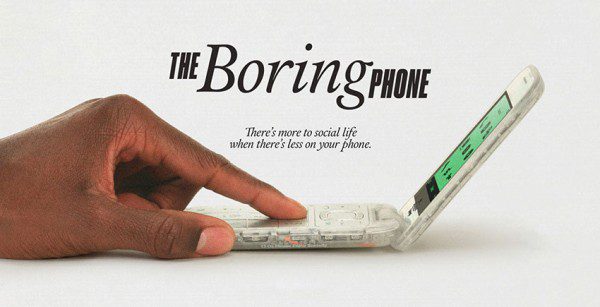یکی از مشکلاتی که مدتی است با اون درگیر هستم تبادل اطلاعات بین چندین سخت افزار مختلف که سیستم عامل های مختلفی دارند هست.
برای استفاده از یک نرم افزار باید برای سه سیستم عامل ویندوز، مکینتاش و لینوکس دانلود میکردم، برای استفاده از نسخه موبایل باید دنبال نسخه ویندوز موبایل و اندروید اون نرم افزار میگشتم و دانلود میکردم، جدا از بحث نرم افزار تبادل دیتا و فایل بین چندین سیستم عامل و نرم افزار بود.
برای ذخیره سازی فایل ها در لینوکس از ابونتو وان استفاده میکردم، در ویندوز از اسکای درایو در مکینتاش از آی دیسک و به تازگی آی کلاد استفاده میکردم، برای آدرس بوک در لینوکس فضای ابونتو وان استفاده میکردم در مک از آدرس بوک و در ویندوز از Outlook و Windows Contacts استفاده میکردم.
این پراکندگی دیتاها در سیستم عامل های مختلف بواسطه استفاده در محل کار و استفاده شخصی باعث شده بود تا مدت زمان و هزینه بالایی صرف دانلود و یا خرید نرم افزار برای چندین سیستم عامل میشد، بنابراین تصمیم گرفتم تا یک مجموعه محصول را انتخاب کنم که هزینه و زمان بالایی صرف نکنم و بتونم بهترین استفاده را داشته باشم.
هم اکنون چه چیزهایی دارم؟
من یک مک بوک پرو + یک لپ تاپ سونی + یک آی مک و یک دسکتاپ ویندوز + یک موبایل با سیستم عامل Symbian و یک موبایل با سیستم عامل Windows Mobile دارم.
من از تکنولوژی هایی نظیر Java و PHP و نرم افزارهایی مانند Photoshop استفاده میکنم.
در محل کار هم فقط از Outlook برای ایمیل ها و تقویم استفاده میکنم.
چه چیزهایی نیاز داشتم؟
نیاز به یک دسکتاپ برای کار در منزل داشتم
نیاز به لپ تاپ برای حمل و نقل داشتم
نیاز به یک تبلت ۹ یا ۱۰ اینچ برای استفاده از جلسات و استفاده نظیر کتاب خوانی داشتم
نیاز به یک موبایل برای ضبط سریع صدا و دوربین قوی داشتم
مهمترین مسائل ارتباط بین سخت افزار ها از طریق سیستم عامل و همچنین به روز رسانی سیستم عامل بود و همچنین دغدغه نگهداری اطلاعات بر روی آنها را نداشته باشم.
همچنین به راه حل هایی مانند VMWare کنار هر کدام از گزینه هایی زیر فکر میکردم که در صورت انتخاب هر کدام گزینه ها چقدر نیاز به یک Virtual Machine دارم.
راه حل هایی که انتخاب کردم:
۱. ویندوز
یک کامپیوتر رو میزی با سیستم عامل ویندوز + یک لپ تاپ با سیستم عامل ویندوز ( یک لپ تاپ Sony SR داشتم ) + یک تبلت با سیستم عامل ویندوز + یک موبایل با سیستم عامل Windows Phone
ویندوز را به عنوان یک سیستم عامل قوی و یکپارچه میدونم و فکر میکنم تا یک دهه آینده سیستم عامل هنوز این یکپارچگی را نخواهد داشت ولی دلیلی که باعث شد به سمت استفاده کامل از ویندوز نروم نبود یک تبلت مناسب ( البته به تازگی Sony S عرضه شده است ) و همچنین تجربه تلخ استفاده از ویندوز موبایل بود.
من یکی از طرفداران پر و پاقرص ویندوز موبایل بودم، از i-Mate JAM تا HTC Touch2 داشتم ولی یکی از مشکلات عدیده ای که داشتم عدم به روز رسانی سیستم عامل ویندوز موبایل یا ویندوز فون کنونی بود.
ولی ویندوز برای استفاده به عنوان یک سرور برای Apache بسیار کند بود!
۲. لینوکس
یک کامپیوتر رو میزی با سیستم عامل لینوکس ( به طور مثال ابونتو ) + یک لپ تاپ با سیستم عامل لینوکس + یک تبلت با سیستم عامل لینوکس یا اندروید + یک موبایل با سیستم عامل لینوکس مثل MeeGO یا اندروید
دلیل عدم انتخاب این گروه هم نبود یک موبایل با ثبات با سیستم عامل لینوکس بود و گزینه ای به جز اندروید پیش روی من نبود، با توجه نبود ایم یکپارچی بین اندروید و لینوکس کار را برای من کمی مشکل میکرد.
لینوکس برای دسکتاپ و لپ تاپ سیستم عامل مطمئنی بود و برخی نیازهای من مانند استفاده از Apache را برطرف میکرد ولی تمام نیازهای من مانند یک نرم افزار گرافیکی قوی در حد Adobe Photoshop را برطرف نمیکرد.
لینوکس نیاز من را برای استفاده از یک وب سرور قوی مثل Apacheبرطرف میکرد ولی واقعیت این هست که سردرگرمی در لینوکس و کار با سیستم عامل لینوکس و تنظیمات مختلف برای من در لینوکس بسیار سخت بود.
۳. مکینتاش ( مک )
یک آی مک + یک مک بوک پرو + یک تبلت آی پد + یک موبایل آی فون
یک آی مک گزینه خوبی برای دسکتاپ بود، لپ تاپ مک بوک پرو هم ابزار مناسبی بود، یک آی پد هم تقریبا تمامی ابزارهایی که در دسکتاپ و لپ تاپ داشتم را برطرف میکرد و موبایل آی فون هم ابزارهای مناسبی برای استفاده من داشت.
مهمترین نکته به روز رسانی تا چند نسخه روی هر کدام از محصولات بود و همچنین با وجود محصولی مانند iCloud تبادل برخی اطلاعات مانند iWork و Address Book برای من بسیار راحت بود.
تقریبا تمامی نیازی های نرم افزاری که در ویندوز بهشون نیاز داشتم بر روی سیستم عامل مک نیز وجود داشت.
مک هم هسته قوی Unix را برای استفاده از Apache داشت و هم رابط کاربری مناسبی داره.
در محل کار هم نصب یک Office for Mac 2011 ساده ترین و سریعترین راهکار بود.
انتخاب من گزینه ۳ و استفاده از محصولات اپل یعنی یک آی مک + یک مک بوک پرو + یک تبلت آی پد + یک موبایل آی فون بود.
ولی شاید کنار محصولات اپل و مک یک موبایل با سیستم عامل اندروید داشته باشم، وسوسه کار با سیستم عامل اندروید همچنان وجود دارد و معتقدم آینده بسیار عالی خواهد داشت.
آگهی:
فروش ویژه دامین های خاص دات کام و دات آی آر
تعداد محدودی دامین ارزشمند و کاربردی با قیمت های عالی و باورنکردنی
http://kharazmi.org/domainپذیرش آگهی متنی و تصویری در نشریه خوارزمی